Aplicația Apple Shortcuts oferă o flexibilitate remarcabilă, putând realiza sarcini complexe, dacă este configurată corespunzător. Totodată, poate fi utilizată pentru acțiuni simple, precum căutarea de informații specifice pe un site web.
Dacă frecvent trebuie să găsiți ceva anume pe un anumit site, probabil cunoașteți operatorul de căutare „site:”. În mod obișnuit, deschideți Google sau utilizați bara de adrese, introducând „site:numesite.com cuvintecheie”. De exemplu, pentru a căuta informații despre „shortcuts” pe site-ul How-To Geek, ați folosi comanda „site:wdzwdz.com shortcuts”, iar rezultatele corespunzătoare ar fi afișate.
Deși nu este un proces dificil, tastarea acestei comenzi de fiecare dată poate deveni obositoare. Aici intervine aplicația Shortcuts. Dacă doriți să treceți direct la descărcarea comenzii rapide, acest lucru este perfect acceptabil.
Crearea unei comenzi rapide pentru căutarea pe un site web
Această comandă rapidă este destul de ușor de creat. Ea implică două variabile, o casetă de text și necesită doar patru acțiuni pentru a funcționa.
Începeți prin a deschide aplicația Shortcuts și apăsați pe pictograma „+” situată în colțul din dreapta sus al ecranului.
Apoi, căutați și selectați acțiunea „Solicită intrare”. Repetați această acțiune de două ori, pentru a crea două astfel de acțiuni.

Introduceți text în cele două acțiuni nou create. Acestea vor fi ferestre pop-up care vă vor solicita adresa site-ului pe care doriți să-l căutați și cuvintele cheie pe care le veți folosi. Consultați capturile de ecran pentru exemple.

În continuare, căutați și selectați acțiunea „Text”. Introduceți „site:” și apoi apăsați pe butonul pentru variabilele magice.
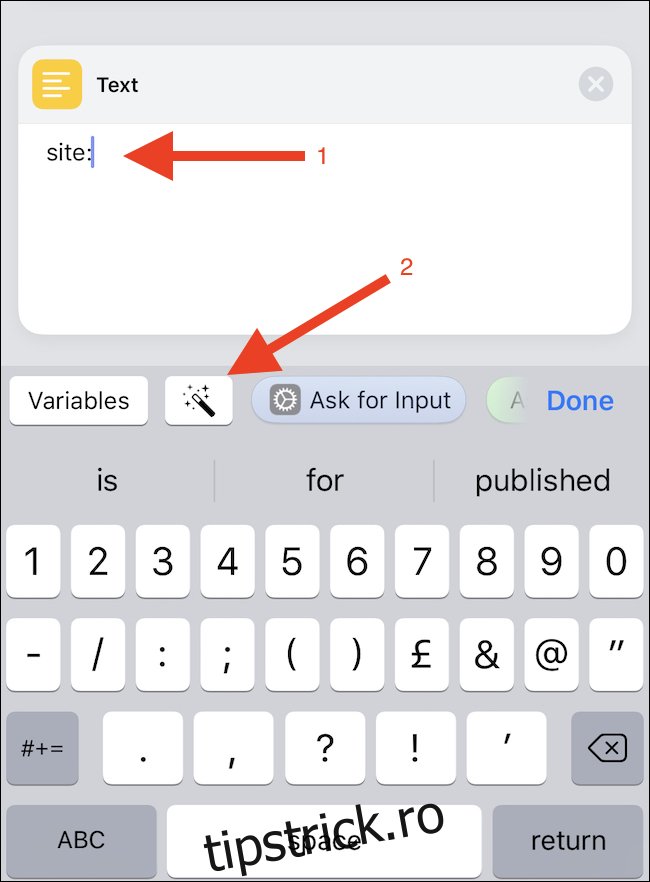
Selectați prima dintre cele două acțiuni de introducere create anterior.

Acum, introduceți un spațiu, apoi selectați din nou o variabilă magică. De această dată, alegeți a doua acțiune de introducere text pe care am creat-o anterior.

În cele din urmă, căutați și selectați acțiunea „Caută pe Web”.
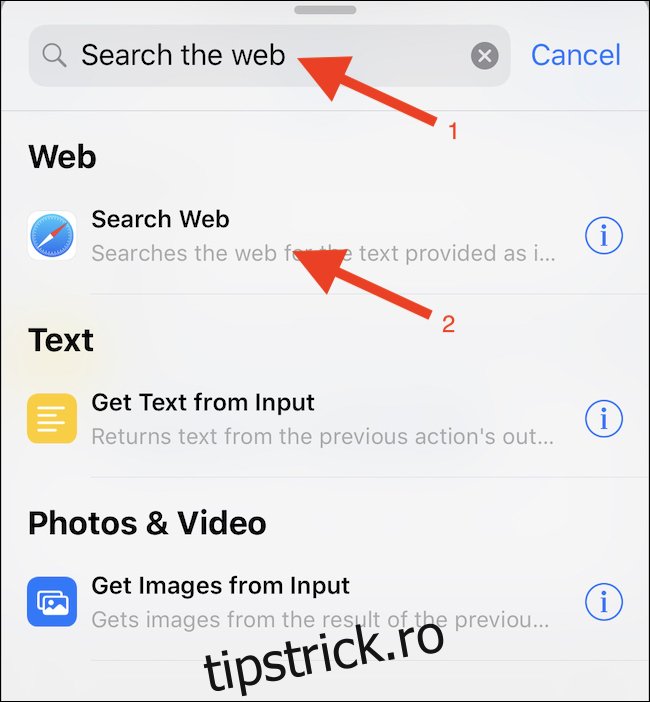
Și asta e tot! Rulați comanda rapidă și veți fi surprinși de rezultat. Este ca prin magie!
Puteți iniția comanda rapidă direct din aplicația Shortcuts, printr-un widget sau adăugând-o pe ecranul principal al dispozitivului.
De asemenea, puteți descărca aceeași comandă rapidă de aici. Puteți face acest lucru dacă doriți să comparați comanda rapidă pe care ați creat-o cu versiunea originală, mai ales dacă întâmpinați dificultăți.